Лаптоп не види Ви-Фи
 У савременим реалностима, немогуће је замислити свој живот без лаптопа и приступа Интернет ресурсима. Бежичне мреже су буквално обавиле просторе и улице градова. Међутим, постоје непредвиђене ситуације када ваш омиљени гаџет тврдоглаво не види Ви-Фи мрежу. Читајте даље да бисте сазнали више о могућим узроцима овог проблема и како да га решите. Како додати мрежу ако је лаптоп не пронађе?
У савременим реалностима, немогуће је замислити свој живот без лаптопа и приступа Интернет ресурсима. Бежичне мреже су буквално обавиле просторе и улице градова. Међутим, постоје непредвиђене ситуације када ваш омиљени гаџет тврдоглаво не види Ви-Фи мрежу. Читајте даље да бисте сазнали више о могућим узроцима овог проблема и како да га решите. Како додати мрежу ако је лаптоп не пронађе?
Садржај чланка
Зашто мој лаптоп не види Ви-Фи?
Лаптоп можда неће видети бежичну мрежу из много разлога. Прво, морате се уверити да ли уопште постоји Ви-Фи у датој области. За ово:
- Други доступни уређаји ће добро доћи: паметни телефон, таблет, рачунар и други. Неопходно је проверити да ли виде мрежу. Ако јесте, требало би да наставите да тражите проблем. Ако Ви-Фи и даље није доступан, онда још једном проверите подешавања рутера.
- Проверите да ли је мрежни адаптер укључен: требало би да буде осветљен посебним сензором. Такође, адаптер се укључује једноставном комбинацијом тастера [Фн] + од [Ф1] до [Ф12]
- Потрага за доступном мрежом је праћена трепћућом жутом звездицом поред иконе антене.
- Ако претрага не успе, требало би да покренете центар за решавање проблема. У већини случајева, предложене препоруке помажу у откривању мреже.
Често постоје ситуације када лаптоп престане да види Ви-Фи након поправке или рутинског чишћења од прашине и прљавштине.Бежични модул је можда онемогућен због немара или је ожичење оштећено. У овом случају ће помоћи само поновно растављање и повезивање функција или, у случају физичког квара, замена новим модулом. Такође не шкоди да проверите да ли гаџет има механичко дугме или прекидач адаптера. Често корисник додирне невидљиву полугу и чак не сумња у то.
Пажња! Пре него што почнете са подешавањем, препоручљиво је да прочитате упутства за повезивање вашег гаџета на бежичне мреже. Можда је могуће пронаћи нијансе које су претходно пропуштене.
Зашто лаптоп види, али се не повезује на Ви-Фи?
 Постоји и ситуација када лаптоп види мрежу, али се не повезује на одређену мрежу. Овај проблем често збуњује неискусне кориснике, јер проблем можда није само у рачунару. Међутим, дефинитивно нема разлога за бригу, јер је у 85% случајева разлог јасан. То је због чињенице да у насељеним местима постоји око 10 дистрибутивних рутера по сигналу за пријем информација, а свака нова тачка тражи слободан домет. У подешавањима бежичне мреже, претрага домета је подешена на аутоматско. Дакле, када укључите лаптоп, Ви-Фи се не повезује због нетачне конфигурације суседне везе. Хајде да размотримо могуће начине за решавање проблема:
Постоји и ситуација када лаптоп види мрежу, али се не повезује на одређену мрежу. Овај проблем често збуњује неискусне кориснике, јер проблем можда није само у рачунару. Међутим, дефинитивно нема разлога за бригу, јер је у 85% случајева разлог јасан. То је због чињенице да у насељеним местима постоји око 10 дистрибутивних рутера по сигналу за пријем информација, а свака нова тачка тражи слободан домет. У подешавањима бежичне мреже, претрага домета је подешена на аутоматско. Дакле, када укључите лаптоп, Ви-Фи се не повезује због нетачне конфигурације суседне везе. Хајде да размотримо могуће начине за решавање проблема:
- Промените ширину канала рутера. Да бисте то урадили, потребно је да одете на интерфејс рутера тако што ћете отворити нову картицу претраживача и тамо унети ИП адресу. Подаци су обично исписани на поклопцу рутера, а тачније информације се лако могу пронаћи на интернету. Затим пронађите одељак одговоран за Ви-Фи везу и промените ширину канала на ставку која није аутоматски режим. На крају рада, потребно је да поново покренете рутер.
- Покушајте да промените брзину ажурирања канала као део интервала скенирања. Да бисте то урадили, у колони „додатна“ својства адаптера промените вредност на минимум. Ово је временски период током којег ће лаптоп скенирати околину у потрази за бежичним мрежама.
Такође се дешава да гаџет види све доступне мреже суседних канцеларија или станова, али потребна приступна тачка није на листи. У овом случају, претрага се врши у близини рутера, што је ближе могуће. Ово се ради када је лаптоп недавно купљен и подешавања се разјашњавају. Могуће је да вам подешавања или удаљеност од тачке дистрибуције сигнала не дозвољавају повезивање. Ако гаџет ухвати мрежу у близини рутера, онда морате да проверите подешавања овог другог.
Где су Ви-Фи подешавања на лаптопу?
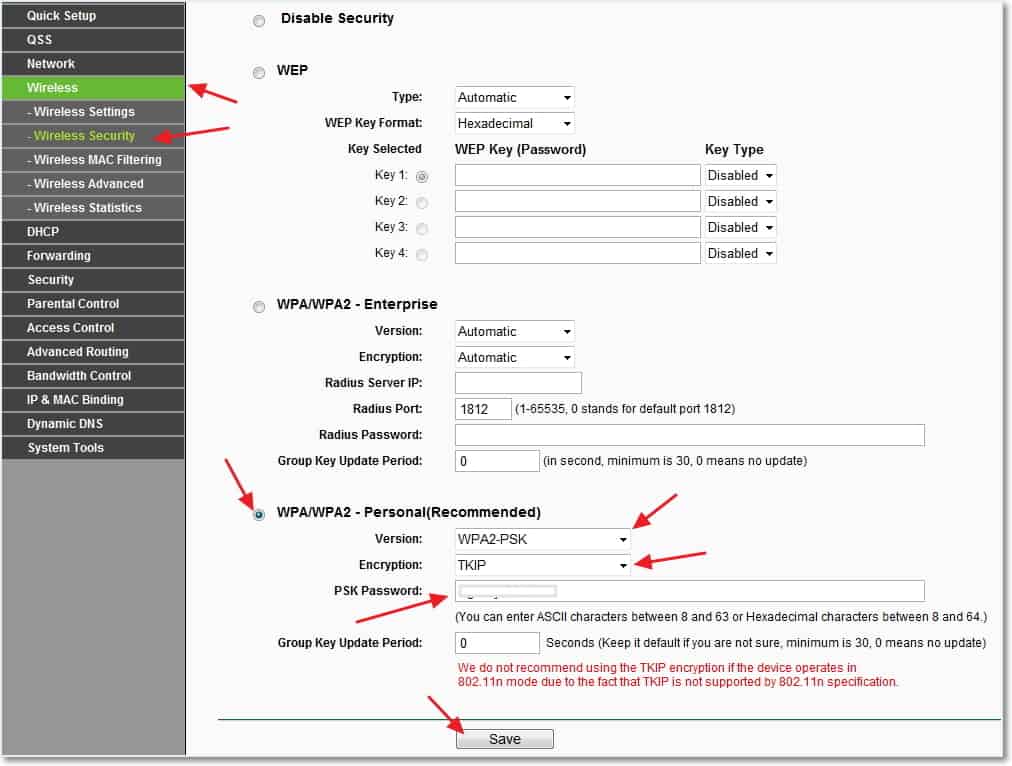 Ако сте већ испробали многе од представљених препорука, требало би да проверите да ли је ВиФи повезан на вашем радном уређају. Да бисте то урадили, кликните десним тастером миша на икону везе и пронађите Центар за мрежу и дељење. Тамо такође можете променити подешавања адаптера и омогућити бежичну везу. Постоје случајеви када су онемогућени насумичном пречицом на тастатури која је намењена за путовање авионом. Главна ствар је да се појави икона са жутом звездицом, која симболизује доступност мреже.
Ако сте већ испробали многе од представљених препорука, требало би да проверите да ли је ВиФи повезан на вашем радном уређају. Да бисте то урадили, кликните десним тастером миша на икону везе и пронађите Центар за мрежу и дељење. Тамо такође можете променити подешавања адаптера и омогућити бежичну везу. Постоје случајеви када су онемогућени насумичном пречицом на тастатури која је намењена за путовање авионом. Главна ствар је да се појави икона са жутом звездицом, која симболизује доступност мреже.
У Виндовс 8 моделима, провера се врши преко контролне табле и подешавања рачунара. Поље за потврду поред бежичне мреже мора бити омогућено. У КСП-у ће се адаптер аутоматски повезати и ништа не треба да се ради ручно. У седмој верзији, одговарајућа икона се тражи у Центру за контролу мреже, што је већ описано раније.
Важна компонента је провера вифи адаптера. Од тога зависи проналажење мреже и њен непрекидан рад.У циљу уштеде енергије батерије, већина модела лаптоп рачунара омогућава брзо гашење и повезивање на мрежу. Обично се идентификују следећи проблеми:
- Хардверски квар адаптера, што је изузетно ретко.
- Управљачки програм ВиФи адаптера недостаје или није правилно инсталиран. Ово се често дешава на новим уређајима или након замене оперативног система. На пример, у неким верзијама оперативног система Виндовс драјвер мора да се инсталира ручно.
Да бисте извршили неопходну проверу, само пронађите менаџер уређаја кроз претрагу. На одговарајућој картици пронађите адаптер под називом „Бежични“ или „Ви-Фи“. Ако недостаје, потребно је да преузмете посебан услужни програм преко званичне веб странице произвођача. Ако постоји адаптер, али бежична мрежа не ради, онда:
- Кликните десним тастером миша на икону и изаберите одељак „својства“. Прозор треба да каже да уређај ради нормално.
- Затим поново кликните десним тастером миша на икону адаптера и изаберите „омогући“.
- Након предузетих корака, све би требало да функционише. Такође можете поново инсталирати драјвер и ресетовати подешавања.
Важно! Унутар иконе адаптера не би требало да постоји троугласти лого са знаком узвика. То значи да драјвер не ради исправно.
Како спојити лаптоп на Ви-Фи у таквим случајевима
 Прекид Ви-Фи везе може настати из разлога непознатих обичном човеку, а сваки пут могу бити другачији. Постоји још неколико једноставних начина који могу помоћи:
Прекид Ви-Фи везе може настати из разлога непознатих обичном човеку, а сваки пут могу бити другачији. Постоји још неколико једноставних начина који могу помоћи:
- Корисно је искључити модул за напајање рутера на 10-15 секунди и поново га укључити.
- Поновно покретање система такође помаже.
- Не заборавите на дијагностику адаптера. Виртуелни асистент повремено даје вредне препоруке.
- Након поновне инсталације оперативног система, запамтите да управљачки програми који су радили на седмој верзији можда неће радити са осмом верзијом Виндовс-а.
- Проверите услугу ВЛАН АутоЦонфиг, која је одговорна за мрежне адаптере. Ако не ради, адаптери неће моћи да се покрену. Можете га пронаћи преко старт менија и услуге аутоматског конфигурисања ВЛАН-а. Само треба да га активирате.
Проверите подешавања рутера. Они могу залутати без кривице корисника. Постоје и смешни случајеви када је неко од чланова породице променио лозинку и заборавио да упозори на то. Ако је икона пригушена, кликните на њу и кликните на везу, након што прво сазнате да ли се лозинка променила. Затим треба да погледате подешавања рутера. Чаробњак за подешавања бежичне мреже може помоћи у томе. Наравно, много зависи од параметара самог рутера. Али главна ствар је да се уверите да је бежична веза проверена.
Корисник сам поставља име мреже и лозинку за пријаву, а такође бира режим. Прегледајте одељак о ЛАН мрежним подацима и промените спецификације у зависности од вашег провајдера.
Референца! Да бисте брзо приступили Ви-Фи-ју, покушајте да користите пречицу на тастатури Фн + икона бежичне мреже.
Проблем недостатка или нетачног приказа бежичних мрежа прилично је чест међу рачунарима, лаптоповима, таблетима и другим уређајима. Постоји много могућих разлога за проблем. Стога, да бисте правилно изабрали метод решења, требало би да процените конкретну ситуацију што је тачније могуће. Надамо се да ће овај чланак бити користан и помоћи вам да подесите Ви-Фи.




